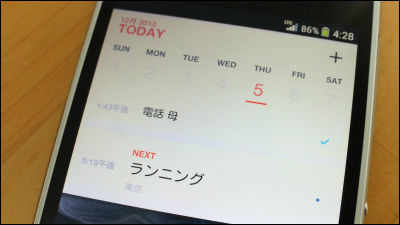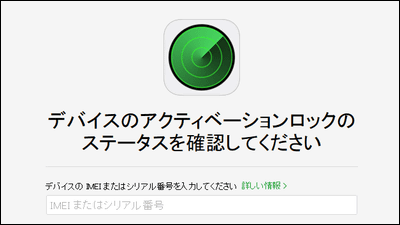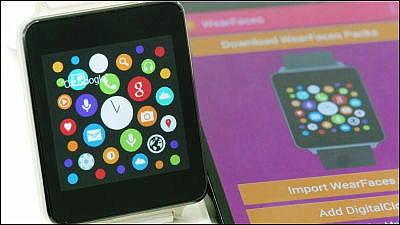Android WearがiPhone対応、Apple Watch以外のスマートウォッチが思う存分利用可能に

Googleのスマートウォッチ用OS「Android Wear」が、iPhoneへの対応を正式に発表しました。App StoreにはさっそくAndroid Wear搭載端末とiPhoneをペアリングするための専用アプリが登場しています。
Official Google Blog: Android Wear now works with iPhones
http://googleblog.blogspot.jp/2015/08/android-wear-now-works-with-iphones.html
Googleの「Android Wear」がiPhone対応を発表しました。Android Wear搭載スマートウォッチとのペアリングには専用アプリの「Android Wear」をApp Storeからインストールする必要アリで、アプリに対応するのはiOS 8.2以降を搭載したiPhone 5以降のiPhone。
実際にAndroid Wear搭載スマートウォッチとiPhoneをペアリングして使用している様子は以下のムービーで見られます。
Android Wear watches on the iPhone: hands-on - YouTube

なお、既にリリースされているAndroid Wear搭載スマートウォッチの中でiPhoneとペアリングして使用できるのは「LG Watch Urbane」のみ。ただし、今後リリースされる予定のAndroid Wear端末は、全てiPhoneに対応予定とのこと。
現在のところiPhoneとペアリングして使用できる唯一のAndroid Wear搭載スマートウォッチである「LG Watch Urbane」がどんな端末なのかは以下の記事を読めばよく分かります。
丸形ディスプレイ搭載で高級感のある腕時計らしい見た目のスマートウォッチ「LG Watch Urbane」を1週間使い倒してみた - GIGAZINE

これまでにリリースされたAndroid Wear搭載スマートウォッチはiPhone対応が見送られたわけですが、これについてGoogleは「(既にリリースされている)Android Wear搭載スマートウォッチを購入したユーザーが、箱を開けてすぐにiPhoneとペアリングしてスマートウォッチを使えるようになる保証がなかったから」としていますが、互換性には何の問題もないとのこと。
また、実際に海外ニュースメディアのThe Vergeが「Moto 360」とiPhoneがペアリング可能であることを確認しており、9to5Googleも「Moto 360」や「LG G Watch R」とペアリングできることを明かしています。
◆実際にAndroid Wear搭載スマートウォッチとiPhoneをペアリングしてみた
「Moto 360」や「LG G Watch R」でもiPhoneとペアリング可能とのことだったので、Android Wear搭載スマートウォッチの第1弾として登場した「LG G Watch」でもペアリング可能かどうか確かめてみました。
まずはAndroid Wear搭載スマートウォッチの既存のペア設定を削除するために、「設定」の「初期化」をタップ。

端末が再起動したら「まずはスマートフォンとペア設定します。」と表示されるので……

App Storeからペア用アプリの「Android Wear」をインストールします。
iTunes の App Store で配信中の iPhone、iPod touch、iPad 用 Android Wear

App Storeの「Android Wear」ページを開いて「入手」をタップ。
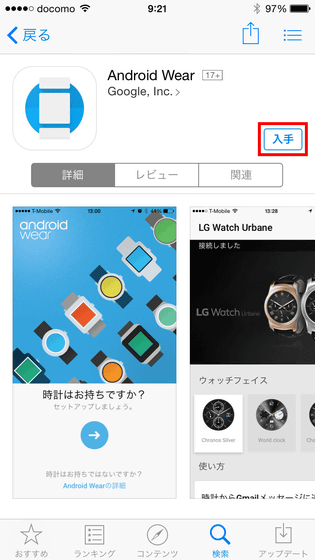
インストールが完了したら「開く」をタップ。
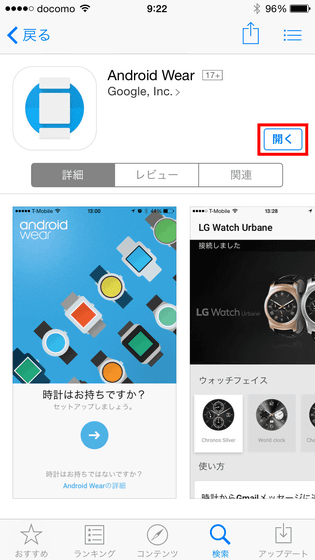
セットアップが始まるので赤枠部分の矢印をタップ。
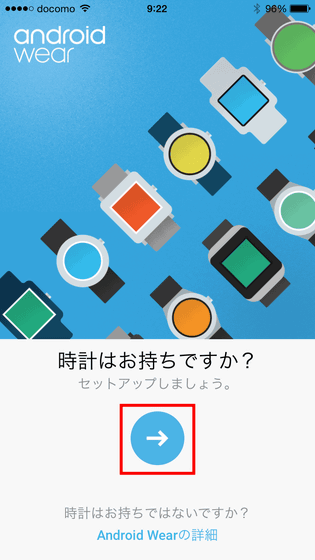
「承諾」をタップ。
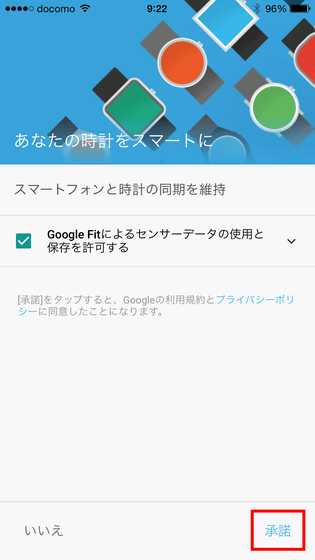
「有効にする」をタップ。
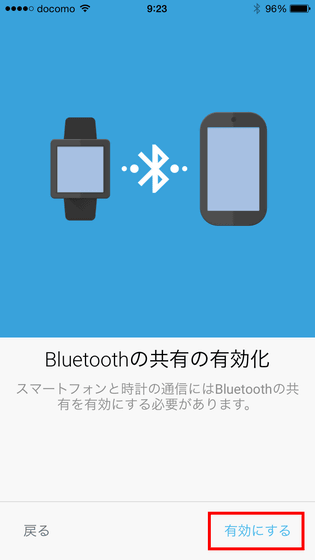
「OK」をタップ。
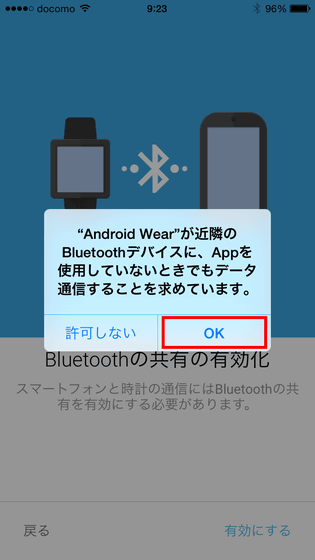
すると「時計とペア設定する」という画面になるので、赤枠部分に表示されているAndroid Wear搭載スマートウォッチをタップ。なお、複数の端末が表示されている場合は、スマートウォッチ側の画面を左にスワイプして名前を確認すればOK。
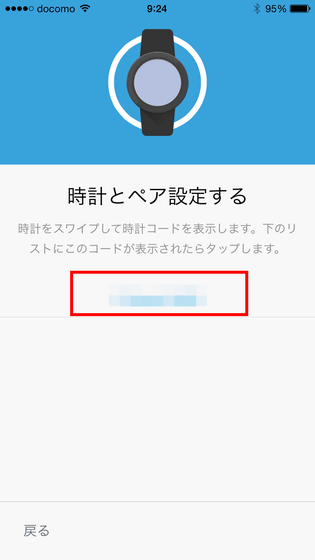
ペア設定用のコードがスマートウォッチの画面に表示されるので、これをiPhone画面に入力。
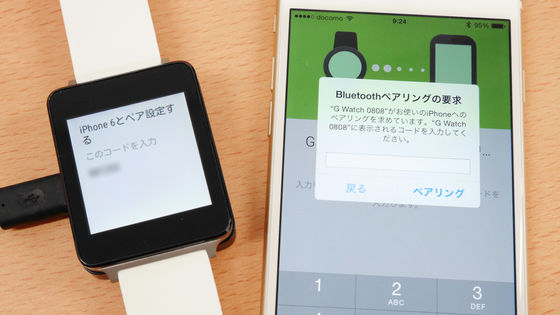
すると自動で諸々の更新が行われてあっという間にペア設定完了です。

設定完了後はチュートリアルが表示されるので、画面下部の赤枠ボタンをタップ。
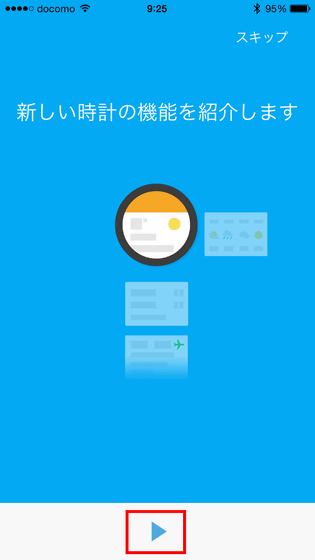
チュートリアル後には細かい設定を行います。「続行」をタップ。
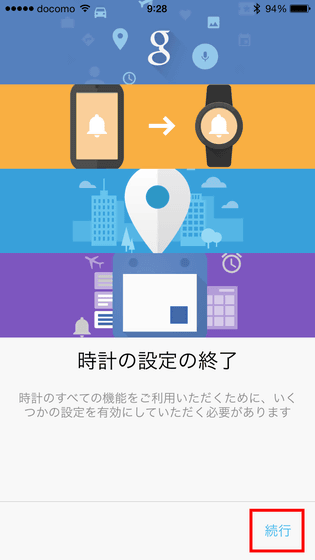
まずはGoogleアカウントにログインするために「続行」をタップ。
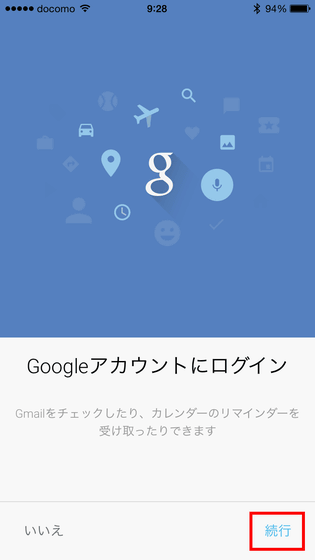
「はい」をタップ。
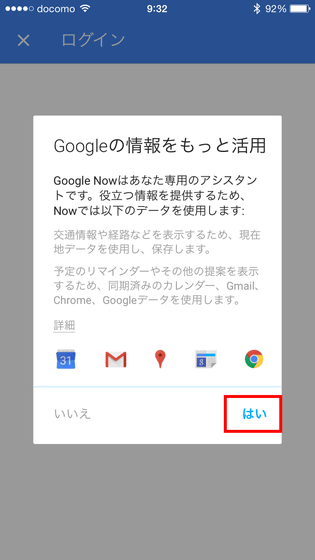
続いてiPhone側の通知をスマートウォッチ側に表示させるための設定。iPhoneの通知をLG G Watchで受信したい場合は「有効にする」をタップ。
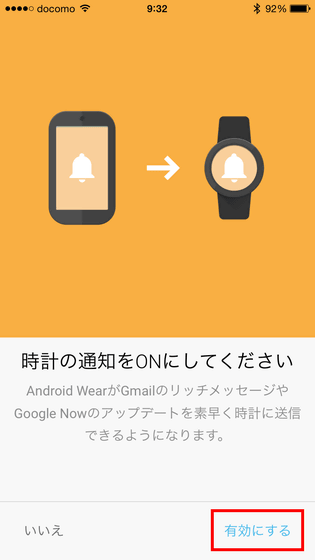
「OK」をタップ。
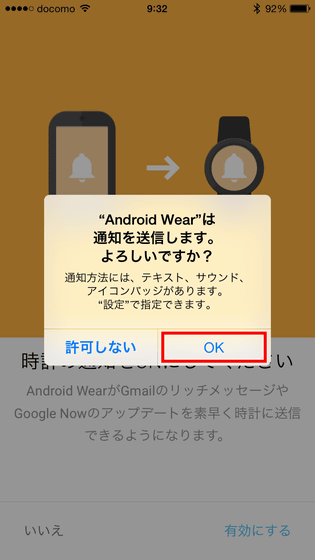
続いて位置情報の取り扱いについて。これも「有効にする」をタップ。
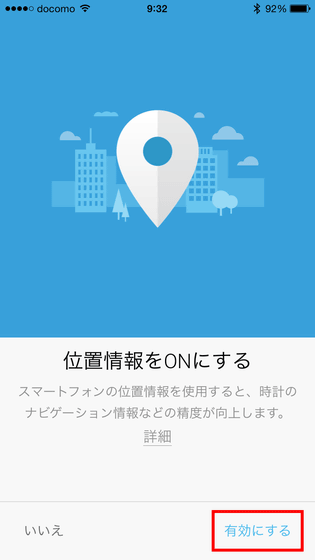
「許可」をタップ。
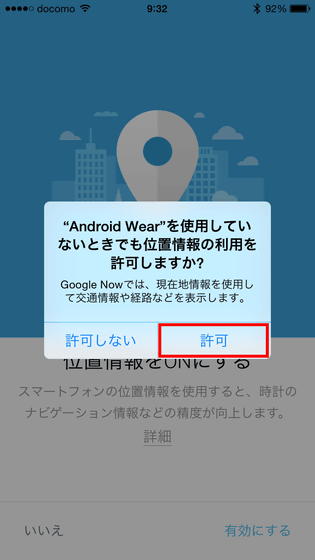
さらに、スマートウォッチからiPhoneのカレンダーに登録した内容を確認するための設定。「有効にする」をタップ。
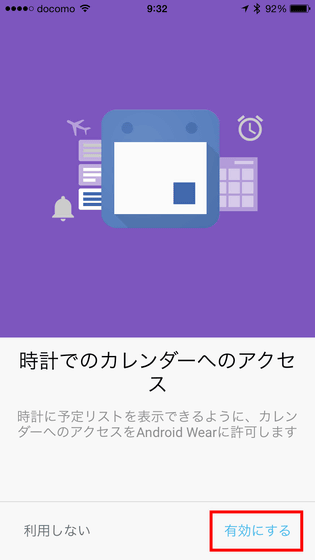
「OK」をタップ。
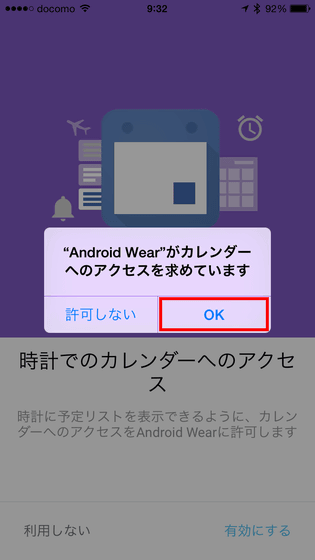
これで細かい設定がすべて完了です。なお、ペアリング用アプリの起動画面はこんな感じです。
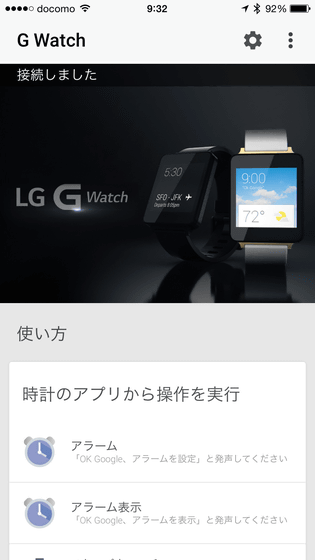
実際に使ってみたところ、iPhoneの通知をスマートウォッチに表示させたり、iPhoneの純正カレンダーアプリに登録されている予定をスマートウォッチで確認したりが可能でした。

「スマートウォッチは欲しいけどApple Watchは高すぎる」と、なかなかスマートウォッチに手が出なかったiPhoneユーザーも多いはずですが、Apple Watchよりも比較的安価で手に入れられるAndroid Wear搭載スマートウォッチがiPhoneに対応したことで、より気軽に手が出せるようになります。また、Android Wear搭載スマートウォッチはSamsung・ソニー・ASUS・LG・Motorolaなど複数のメーカーから多種多様な端末がリリースされるので、選択肢がより広がることにもなります。
・関連記事
GoogleのスマートウォッチOS初の大型アップデート「Android Wear 2.0」新機能まとめ - GIGAZINE
丸形ディスプレイ搭載で高級感のある腕時計らしい見た目のスマートウォッチ「LG Watch Urbane」を1週間使い倒してみた - GIGAZINE
スマートウォッチOS「Android Wear」が44カ国語翻訳対応&対話型ウォッチフェイス追加の大規模アップデート実施 - GIGAZINE
スマートウォッチAndroid Wearがさらに強化、「常にオン」「腕振りジェスチャー」「手描きで絵文字認識」「アプリランチャー」 - GIGAZINE
Android Wearが大幅アップデートでApple Watchの機能にさらに近づく - GIGAZINE
かなり時計っぽい見た目の円形Android Wear搭載スマートウォッチ「Huawei Watch」 - GIGAZINE
Android Wearの第1弾、スマートウォッチ「LG G Watch」速攻レビュー - GIGAZINE
・関連コンテンツ
in モバイル, ソフトウェア, ハードウェア, Posted by logu_ii
You can read the machine translated English article Android Wear supports iPhone, Smart Watc….